window10扫雷在哪下载 window10如何下载扫雷游戏
更新时间:2022-11-10 13:36:42作者:xinxin
对于微软系统中自带的扫雷游戏相信大多用户都很是熟悉,同时或多或少也有体验了解过这款游戏的玩法,然而近日有些用户想要打开winsow10 ghost系统中的扫雷游戏时却发现没有安装,对此window10扫雷在哪下载呢?接下来小编就来教大家window10下载扫雷游戏详细步骤。
推荐下载:win10专业版64位
具体方法:
1、在win10安装完成以后,已经没有了扫雷游戏,预装的是纸牌类游戏,需要到应用商店下载。
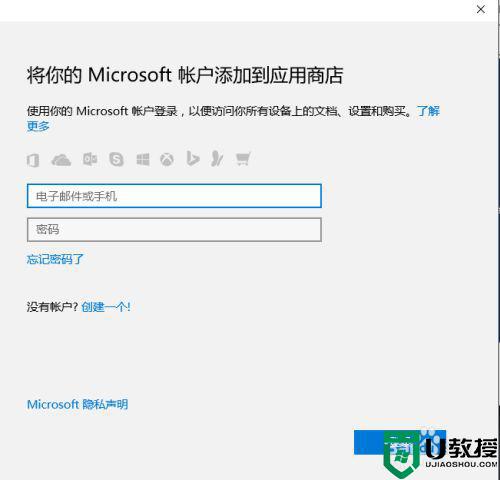
2、点击任务下方的应用商店快捷图标,进入到应用商店,或者窗口-所有应用中找到应用商店进入。
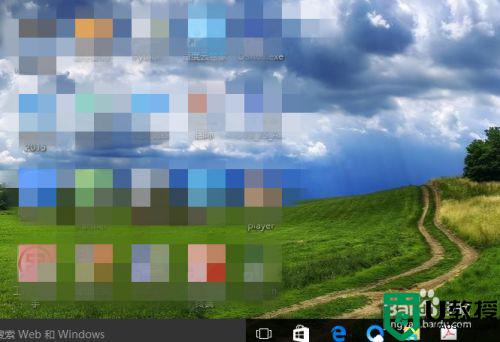
3、进入应用商店,在右上方的搜索方框内输入“扫雷”进行应用搜索,参考下图所示。
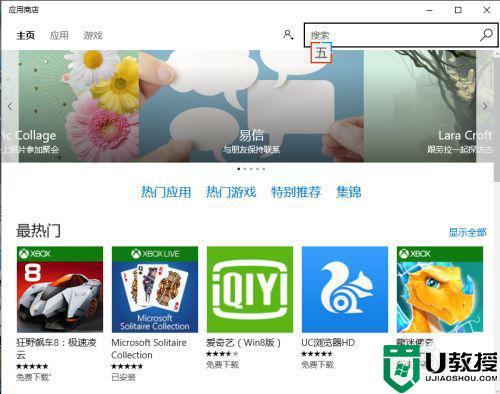
4、搜索能搜出一类扫雷的应用,如下图,一般第一个microsoft打头的扫雷就是,居然是英文的。
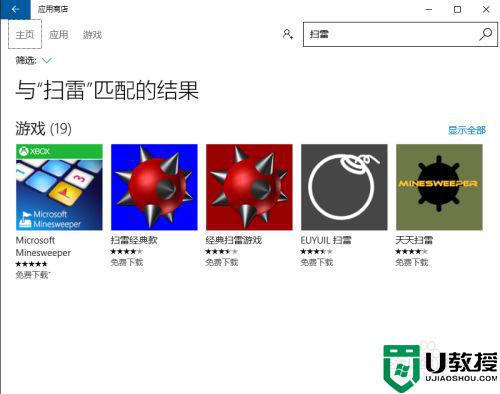
5、点击进行免费的下载,不过应用商店需要用微软账号登录,如果有MSN的账号,也可以。
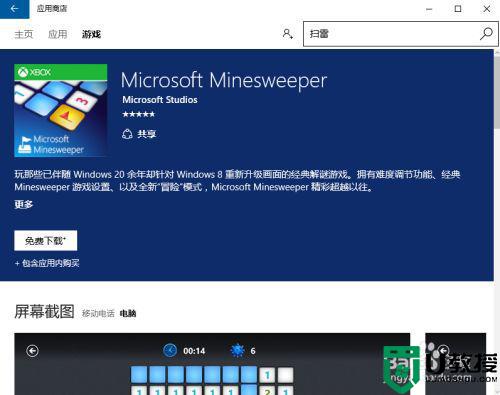
6、登录账号下载完成就可以进入游戏了,不过现在做得比以前炫多了,没有了当初小游戏的感觉。
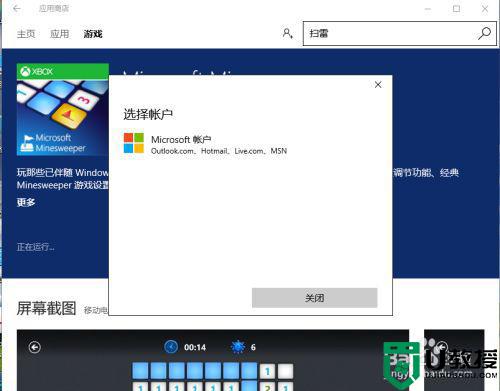
以上就是小编给大家分享的一篇window10下载扫雷游戏详细步骤了,有需要的用户就可以根据小编的步骤进行操作了,希望能够对大家有所帮助。
window10扫雷在哪下载 window10如何下载扫雷游戏相关教程
- window10扫雷在哪下载 window10系统怎么下载扫雷
- 为什么window10没有自带扫雷 如何在win10装扫雷
- 为什么window10没有扫雷了 win10怎么下载扫雷
- 电脑win10哪里可以下载扫雷 如何在win10装扫雷
- w10系统的扫雷在哪里 win10的扫雷的位置在哪
- win10的扫雷在哪里 win10如何打开扫雷
- win10扫雷游戏在哪安装 win10电脑如何安装扫雷游戏
- win10自带扫雷吗 win10自带的扫雷在哪儿
- windows10扫雷游戏在哪 windows10自带扫雷游戏怎么打开
- win10扫雷在哪里找 win10系统扫雷怎么调出
- Win11如何替换dll文件 Win11替换dll文件的方法 系统之家
- Win10系统播放器无法正常运行怎么办 系统之家
- 李斌 蔚来手机进展顺利 一年内要换手机的用户可以等等 系统之家
- 数据显示特斯拉Cybertruck电动皮卡已预订超过160万辆 系统之家
- 小米智能生态新品预热 包括小米首款高性能桌面生产力产品 系统之家
- 微软建议索尼让第一方游戏首发加入 PS Plus 订阅库 从而与 XGP 竞争 系统之家
win10系统教程推荐
- 1 window10投屏步骤 windows10电脑如何投屏
- 2 Win10声音调节不了为什么 Win10无法调节声音的解决方案
- 3 怎样取消win10电脑开机密码 win10取消开机密码的方法步骤
- 4 win10关闭通知弹窗设置方法 win10怎么关闭弹窗通知
- 5 重装win10系统usb失灵怎么办 win10系统重装后usb失灵修复方法
- 6 win10免驱无线网卡无法识别怎么办 win10无法识别无线网卡免驱版处理方法
- 7 修复win10系统蓝屏提示system service exception错误方法
- 8 win10未分配磁盘合并设置方法 win10怎么把两个未分配磁盘合并
- 9 如何提高cf的fps值win10 win10 cf的fps低怎么办
- 10 win10锁屏不显示时间怎么办 win10锁屏没有显示时间处理方法

